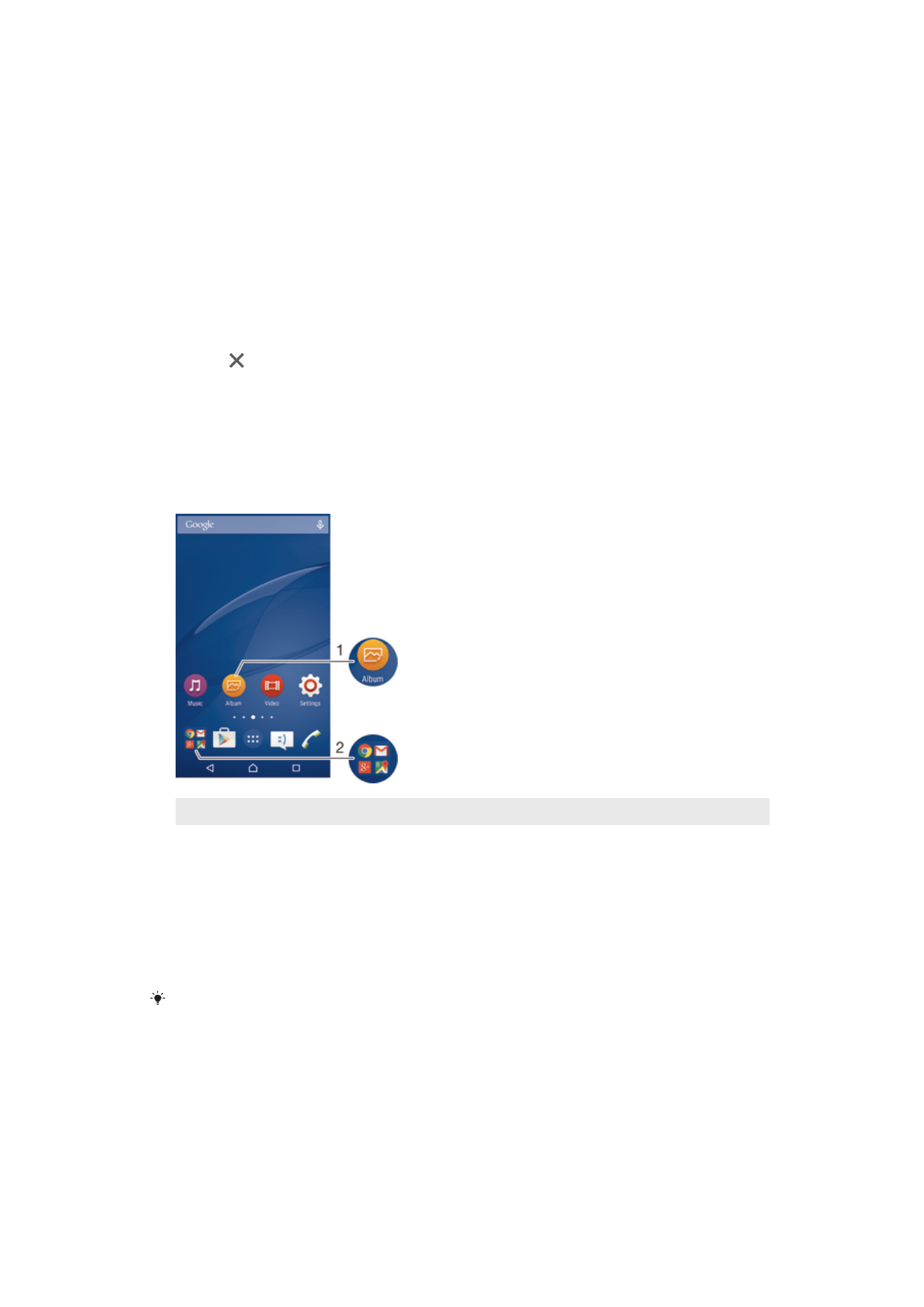
Бързи клавиши и папки
Използвайте бързи клавиши и папки за управление на своите приложения и за поддържане на
подреден начален екран.
1
Достъп до приложение чрез бърз клавиш
2
Достъп до папка, съдържаща приложения
Добавяне на бърз клавиш до приложение в началния екран
1
Докоснете и задръжте пръста си върху празно място на Начален екран, докато
устройството завибрира за кратко и се появи менюто за персонализиране.
2
В менюто за персонализиране натиснете Граф. об. и приложения > Приложения.
3
Превъртете през списъка с приложения и изберете едно. Избраното приложение се добавя
в Начален екран.
Като алтернатива можете да натиснете Граф. об. и приложения > Бързи клавиши в
стъпка 3 и тогава да изберете приложение от наличния списък. Ако използвате този
начин за добавяне на бързи клавиши, някои от наличните приложения ви позволяват да
добавите специфична функционалност към бързия клавиш.
Преместване на елемент в началния екран
•
Докоснете и задръжте пръста си върху елемента, докато не бъде избран, след което
плъзнете елемента до новото местоположение.
21
Това е интернет версия на тази публикация. © Разпечатвайте само за лична употреба.
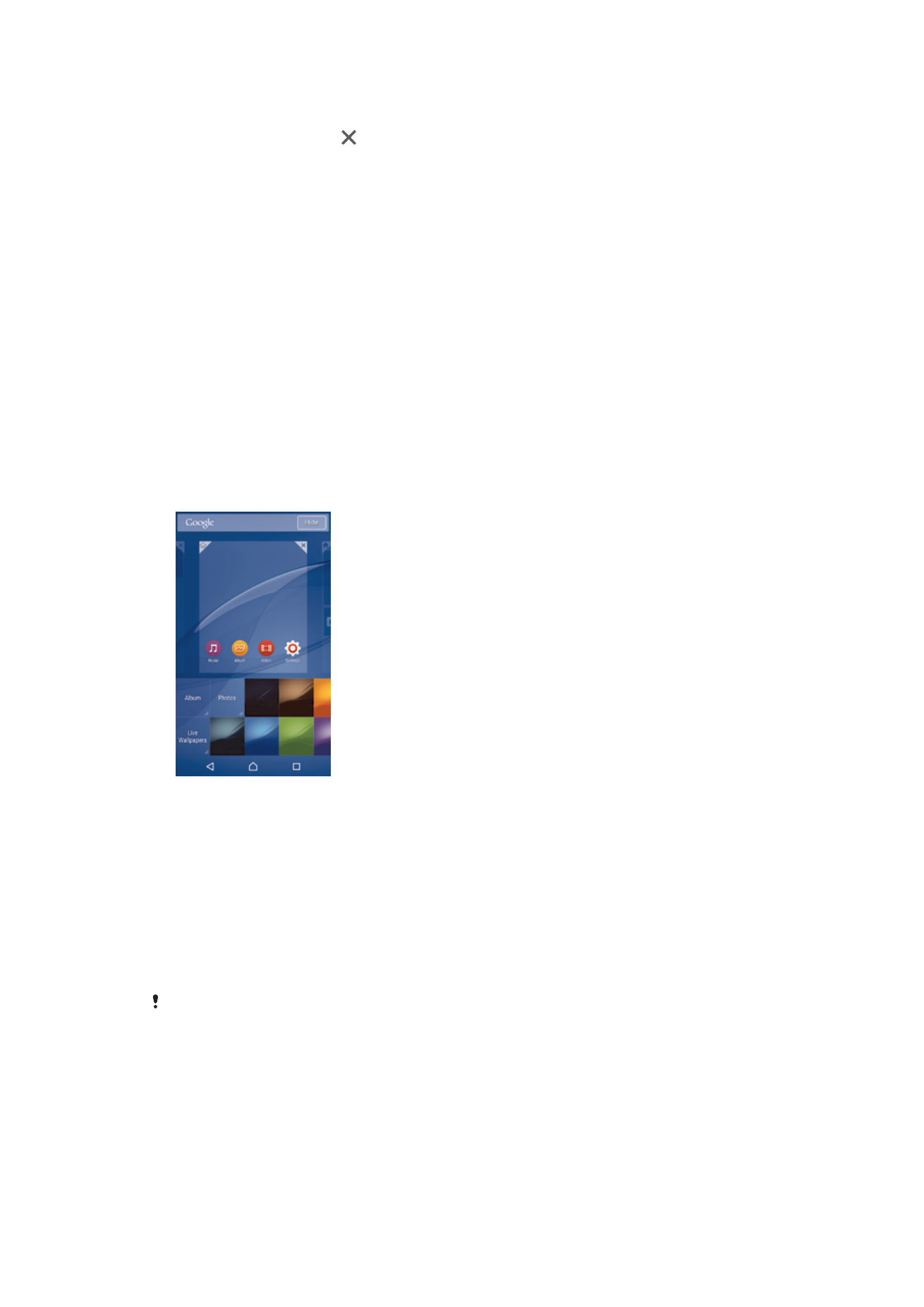
Изтриване на елемент от началния екран
•
Докоснете и задръжте пръста си върху елемент на екрана, докато не бъде избран, след
което плъзнете елемента в .
Създаване на папка в началния екран
•
Докоснете и задръжте икона на приложение или бърз клавиш, докато не бъдат избрани,
след което плъзнете и пуснете елемента върху икона на друго приложение или бърз
клавиш.
Добавяне на елемент към папка в началния екран
•
Докоснете и задръжте пръста си върху елемент, докато не бъде избран, след което
плъзнете елемента в папката.
Преименуване на папка в началния екран
1
Натиснете папката, за да я отворите.
2
Докоснете заглавната лента на папката, за да се покаже полето Име на папката.
3
Въведете новото име на папката и натиснете Готово.